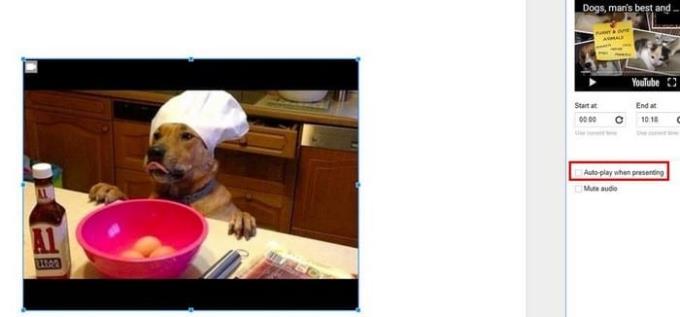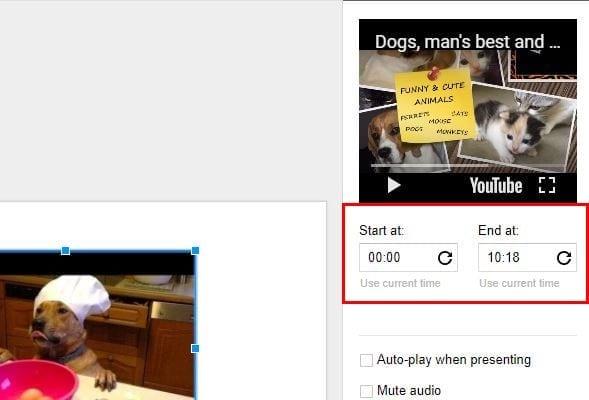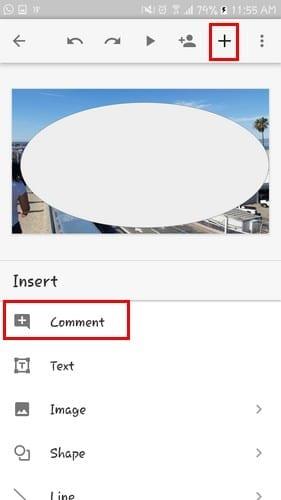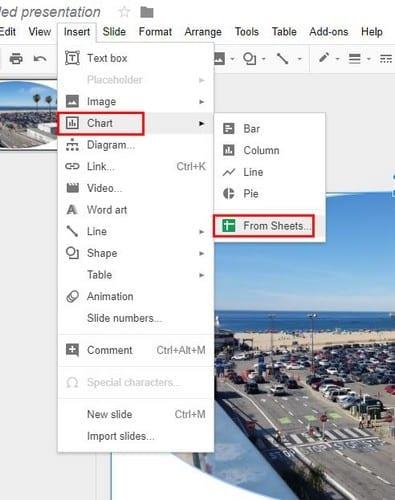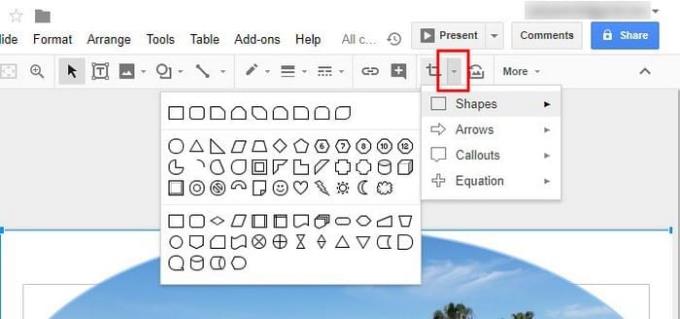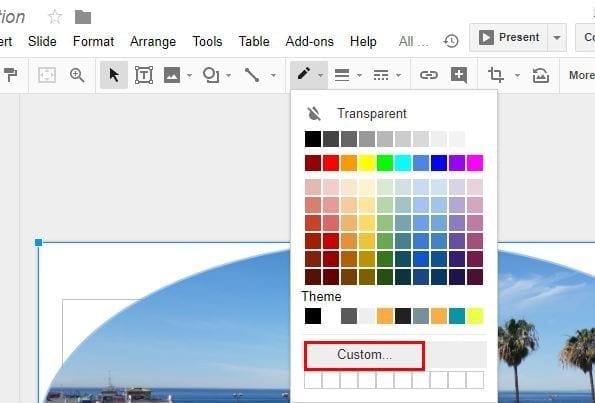Το Google Slides είναι ένα από τα πιο χρησιμοποιούμενα εργαλεία εκεί έξω όταν πρόκειται για τη δημιουργία παρουσιάσεων. Το να αξιοποιήσετε στο έπακρο τις Παρουσιάσεις Google μπορεί να ακούγεται πιο περίπλοκο από ό,τι είναι στην πραγματικότητα. Μόλις γνωρίσετε τα χαρακτηριστικά, που έχει να σας προσφέρει, μπορεί να νιώσετε λίγο ανόητο που φοβηθήκατε ποτέ από αυτό στην αρχή.
Αυτές οι συμβουλές και κόλπα για τις Παρουσιάσεις Google θα σας βοηθήσουν να δημιουργήσετε τις καλύτερες δυνατές παρουσιάσεις. Μέχρι να ολοκληρώσετε τη δοκιμή αυτών των συμβουλών και κόλπα, μπορείτε να θεωρείτε τον εαυτό σας Master στο Google Slides.
Πώς να κάνετε τα βίντεο να αναπαράγονται αυτόματα όταν φτάσετε σε μια διαφάνεια
Εάν έχετε κοινό με μικρό χρονικό διάστημα προσοχής, αυτή η λειτουργία αυτόματης αναπαραγωγής βίντεο είναι μια πραγματική σωτηρία. Για να εισαγάγετε το βίντεο απλώς κάντε κλικ στην επιλογή εισαγωγής στο επάνω μέρος και επιλέξτε βίντεο. Μπορείτε να εισαγάγετε το βίντεο είτε μέσω του YouTube, του URL ή του Google Drive.
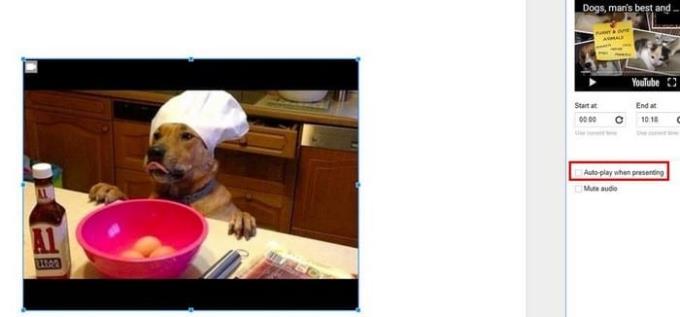
Μόλις εισαχθεί το βίντεο, κάντε δεξί κλικ στο εικονίδιο του βίντεο και επιλέξτε επιλογές βίντεο. Η δυνατότητα αυτόματης αναπαραγωγής βίντεο θα βρίσκεται στα δεξιά, ακριβώς πάνω από την επιλογή Σίγαση ήχου.
Πώς να επεξεργαστείτε γρήγορα ένα βίντεο
Αυτή η επιλογή είναι απλώς να συντομεύσετε το βίντεο. Εάν χρειάζεστε άλλα εργαλεία επεξεργασίας βίντεο, τότε θα πρέπει να χρησιμοποιήσετε ένα κανονικό λογισμικό επεξεργασίας βίντεο.
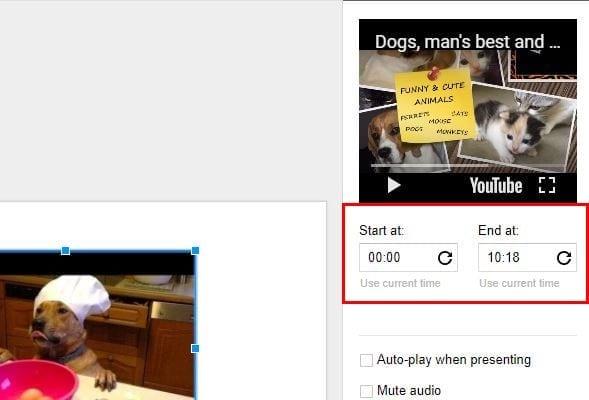
Εάν εξακολουθείτε να είστε στα ίδια, αφού ολοκληρώσετε την πρώτη συμβουλή, ακριβώς κάτω από την προεπισκόπηση του βίντεο θα δείτε ένα πλαίσιο ¨Έναρξη στο¨ και ¨Τέλος στο¨. Απλώς συμπληρώστε τις ώρες που θέλετε να ξεκινήσει και να τελειώσει το βίντεο και θα επεξεργαστεί αυτόματα.
Πώς να κάνετε μεγέθυνση και σμίκρυνση των διαφανειών σας
Όσο μεγαλύτερο είναι το κείμενο τόσο πιο εύκολο είναι να διαβαστεί. Εάν αυτό είναι που χρειάζεστε, το να μπορείτε να κάνετε μεγέθυνση σίγουρα θα σας φανεί χρήσιμο. Για μεγέθυνση και σμίκρυνση σε Mac, απλώς πατήστε Command + Alt Option + σύμβολο συν ή πλην. Για να κάνετε το ίδιο σε έναν υπολογιστή, πατήστε CTRL + Shift και είτε το σύμβολο συν ή πλην.
Προσθέστε σχόλια από τη συσκευή σας Android
Ένα από τα πολλά σπουδαία πράγματα της Google είναι ότι μπορείτε να συγχρονίσετε τις αλλαγές σας. Εάν δεν έχετε ήδη μεταβεί στο Google Play και εγκαταστήστε τις Παρουσιάσεις Google . Ανοίξτε το έργο στο οποίο εργάζεστε και πατήστε το σύμβολο συν επάνω δεξιά. Επιλέξτε σχόλιο και προσθέστε ό,τι θέλετε να προσθέσετε.
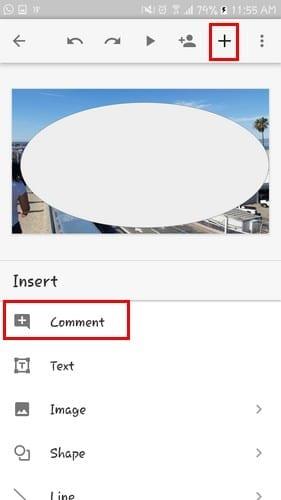
Πώς να προσθέσετε Φύλλα Google στις Παρουσιάσεις
Είναι πάντα καλύτερο εάν οι πληροφορίες που πρόκειται να παρουσιάσετε είναι οι πιο πρόσφατες διαθέσιμες. Εάν τα Φύλλα Google σας είναι πάντα ενημερωμένα και αυτό θέλετε να συμπεριλάβετε στην παρουσίασή σας, είστε τυχεροί.
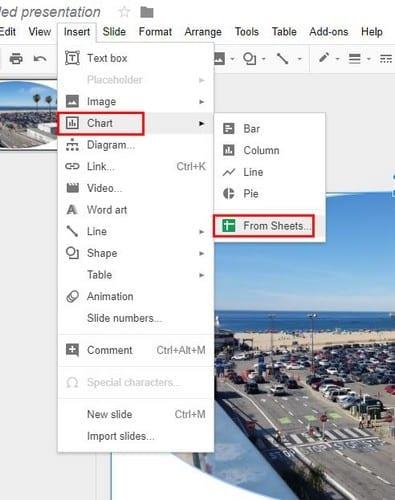
Για να προσθέσετε Φύλλα Google σε διαφάνειες, απλώς κάντε κλικ στο Εισαγωγή > Γράφημα > Από φύλλα. Η πιο πρόσφατη έκδοση των φύλλων σας θα προστεθεί, αλλά αν κάνετε κλικ στο Ενημέρωση στην επάνω δεξιά γωνία, τα Φύλλα Google θα ενημερωθούν αυτόματα, ώστε να έχετε την πιο πρόσφατη έκδοση.
Τροποποιήστε το σχήμα εικόνας με κάλυψη
Όσο καλύτερη είναι η παρουσίασή σας, τόσο λιγότερες είναι οι πιθανότητες να αποκοιμηθεί το κοινό σας. Ένας τρόπος για να τραβήξετε την προσοχή τους είναι να κάνετε τις εικόνες πιο ελκυστικές με κάλυψη. Για να δώσετε στις εικόνες σας το σχήμα που θέλετε, κάντε κλικ στην εικόνα που θέλετε να αλλάξετε και μετά στα δεξιά του εργαλείου περικοπής.
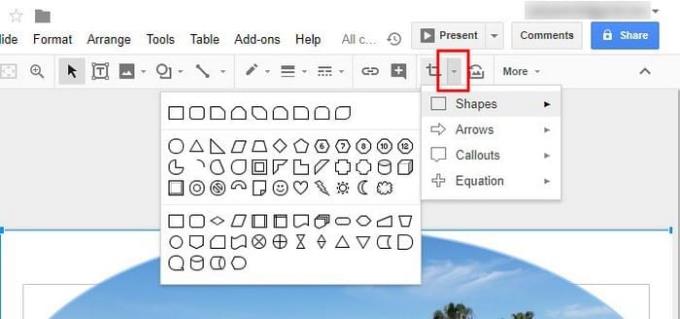
Θα εμφανιστεί ένα νέο παράθυρο με διάφορες επιλογές, επιλέξτε το σχήμα που σας ενδιαφέρει. Μόλις κάνετε κλικ στο σχήμα, η μορφή της εικόνας σας θα αλλάξει.
Επισημάνετε οποιοδήποτε κείμενο σε μια εικόνα
Μερικές φορές υπάρχουν εικόνες που καταλαμβάνουν ολόκληρη τη Διαφάνεια. Αυτό μπορεί να είναι πρόβλημα όταν θέλετε να εισαγάγετε κείμενο, αλλά μπορείτε να βρείτε μια λευκή περιοχή για να το βάλετε. Μην ανησυχείτε, καθώς αυτή η συμβουλή θα σας βοηθήσει να κάνετε το κείμενο να βγαίνει από μια εικόνα επιλέγοντας ένα σχήμα από το μενού και τοποθετήστε το στην περιοχή που θέλετε να πάει το κείμενο.
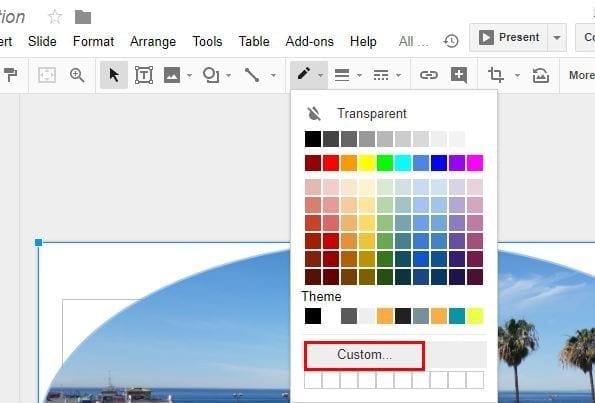
Τώρα, κάντε κλικ στο κουμπί γεμίσματος χρώματος που είναι το εικονίδιο του κάδου βαφής/μολυβιού. Θα εμφανιστεί ένα μικρό παράθυρο και όταν εμφανιστεί, επιλέξτε Προσαρμογή. Είναι καλύτερα να επιλέξετε ένα υπόλευκο χρώμα και να μετακινήσετε τη γραμμή αδιαφάνειας μέχρι να γίνει αρκετά διαφανής για εσάς. Καθώς μετακινείτε το ρυθμιστικό, μπορείτε να διαβάσετε το κείμενο πιο εύκολα.
συμπέρασμα
Το Google Slides έχει πολλές περισσότερες δυνατότητες να προσφέρει, αλλά θα πρέπει να γράψετε ένα μυθιστόρημα για να τις καλύψετε όλες. Σας συνιστούμε να εξερευνήσετε τις δυνατότητες που προσφέρουν οι Παρουσιάσεις Google, καθώς με αυτόν τον τρόπο θα ανακαλύψετε λειτουργίες που πιθανότατα δεν γνωρίζατε ότι είχε. Ποιο tip θα δοκιμάσετε πρώτα; Αφήστε ένα σχόλιο και ενημερώστε με.